
Основното нещо, което ще бъде необходимо за стъпките, описани по-долу, са с размер на флаш устройство на най-малко 8 гигабайта форматирани за Mac (ще бъдат описани как да го направя), администраторски права в OS X и възможност за изтегляне на настройките на Ел Капитан от в магазина за приложения.
Получаване на флаш памет
Първата стъпка е да форматирате USB флаш устройството с помощта на диск полезност използване GUID секции верига. Стартирайте инструмента диск (най-лесно да се използва търсенето на фокус може да се намери в програмите - комунални услуги). Обмислете следните стъпки премахват всички данни от флаш паметта.
От лявата страна, изберете свързаното USB устройство, отидете на раздела "Erase" в раздела (в OS X Йосемити и по-рано), или да кликнете върху бутона "Изтриване" (в OS X Ел Капитан), изберете OS X Extended (Journalable) формат и схема GUID дял и изберете името на диска (с латински букви, без интервали), натиснете "изтриване". Изчакайте процеса на форматиране.

Ако всичко е минало успешно, можете да продължите. Не забравяйте, на етикета от вас се иска, тя ще дойде по-удобно в следващата стъпка.
Зареждане на OS X Ел Капитан и създаване на натоварване флаш устройство
Следваща действие - Отидете в App Store, намерете OS X Ел Капитан там и кликнете върху "Изтегляне", след което се очаква с мишката, за да завърши. Общият размер е около 6 гигабайта.
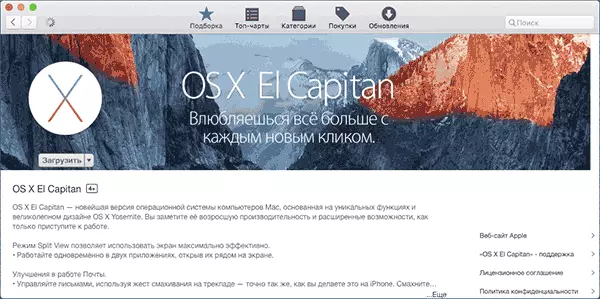
След инсталационните файлове се изтеглят и прозорец на OS X 10.11 Монтаж на настройките ще се отвори, не е нужно да натиснете "Продължи", вместо, в близост до прозореца (през менюта или Cmd + Q).
Създаването на OS X EL Capitan зареждане флаш устройството се извършва в терминал използва CreateInstallMedia ползата, която се съдържа в разпределението. Стартирайте терминал (отново, то е по-бързо, за да направите това чрез търсене Spotlight).
В терминала, въведете командата (в този отбор - bootusb - Disk USB етикет, който сте посочили при форматиране):
SUDO / Applications / Install \ OS \ х \ ел \ capitan.app/contents/resources/createInstallmedia -Регулиране на силата / томове / BootUSB. -ApplicationPath / Applications / Install \ OS \ X \ EL \ Capitan.App -Nointeraction
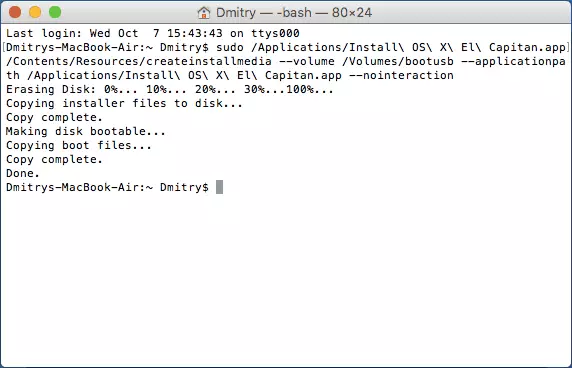
Вие ще видите съобщението "Копиране на файловете на инсталатора да Disk ...", което означава, че файловете се копират, а процесът на копиране на себе си, ще отнеме много време (около 15 минути за USB 2.0). След приключване и съобщение "Готово" Можете да затворите терминала - за зареждане флаш памет за инсталиране на Ел Капитан на Mac е готова.
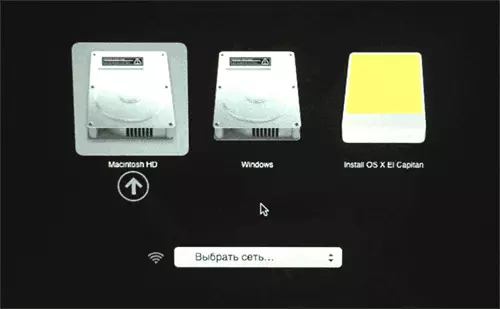
За да стартирате от създаденото USB устройство, за да инсталирате, когато рестартирате или включите на Mac, натиснете бутона Option (Alt), за да се появи менюто за избор на устройство за изтегляне.
